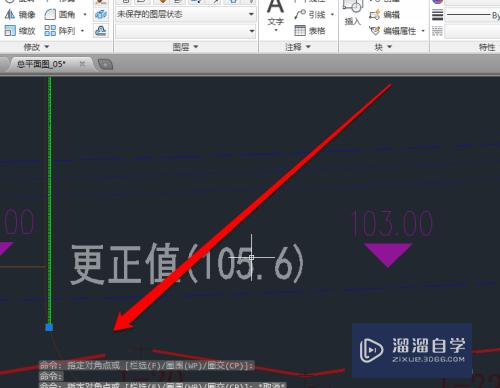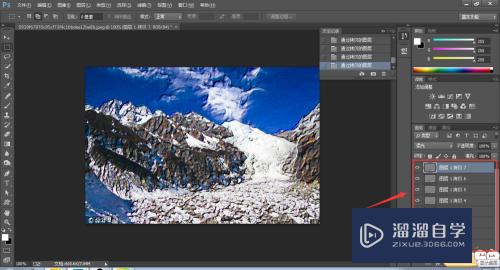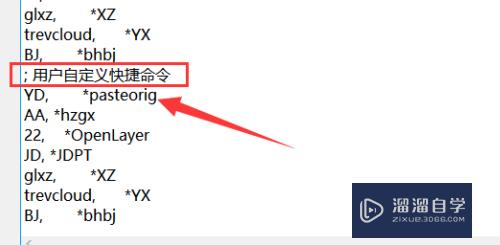Excel怎么批量添加表头(excel怎么批量添加表头和表尾)优质
Excel中我们经常会在一个工作簿中的多个类似工作表统一添加一样的表头。应该怎么快捷的进行该操作呢?本文将为大家解决这一问题。
工具/软件
硬件型号:华硕(ASUS)S500
系统版本:Windows7
所需软件:Excel2017
方法/步骤
第1步
举例说明。如图。创建了三个工作表。里面的内容都是一样的。现在需要给每个表都添加一样的表头
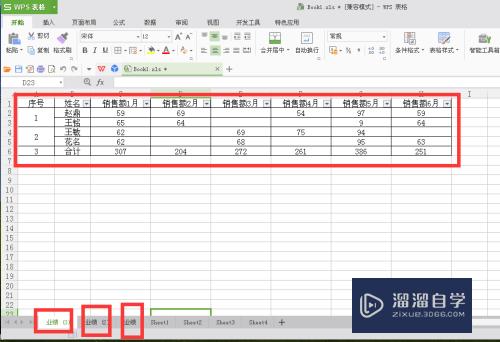
第2步
首先按住ctrl键。鼠标依次单击这三个工作表。系统即会同时选择这三个工作表。但表里内容时默认显示一开始的工作表的
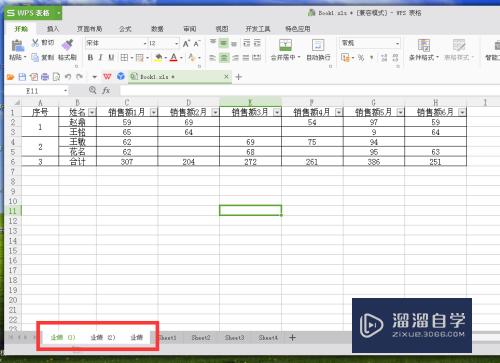
第3步
然后选择第一行。右键插入一行以添加表头
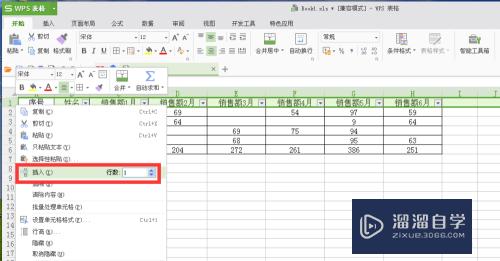
第4步
选中表头的范围。然后进行合并单元格操作
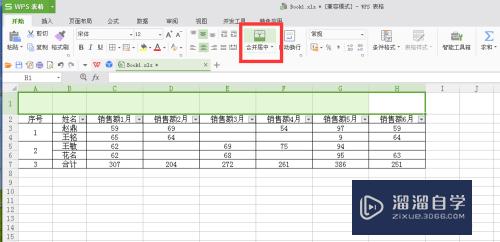
第5步
输入表头内容。调整好尺寸格式即可。注意。在这个过程中。系统是一直选中一开始选中的三个工作表的
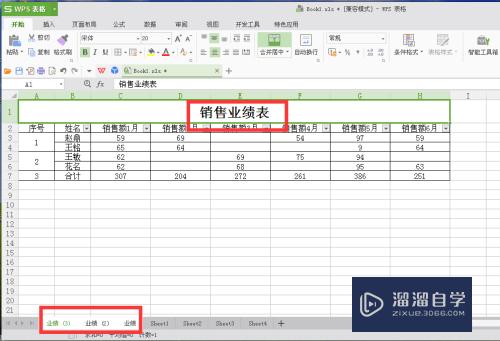
第6步
后面我们点击查看另外两个工作表。会发现都已经添加了一样的表头
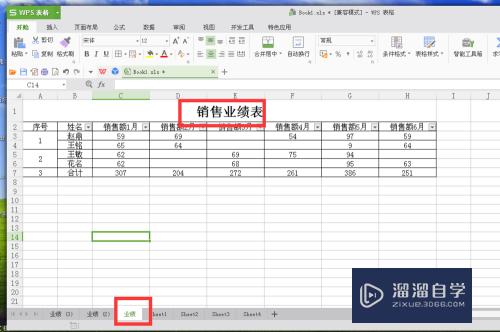
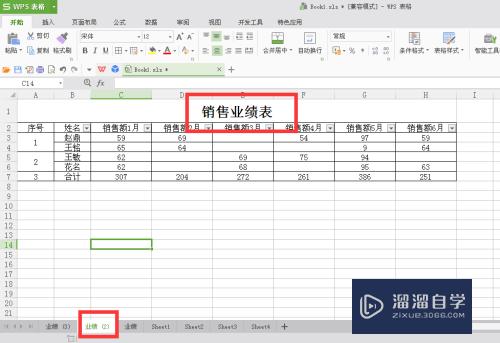
第7步
原理是在选中多个工作表的情况下。在一个工作表里进行的操作都会同步到选中的其它工作表中
以上关于“Excel怎么批量添加表头(excel怎么批量添加表头和表尾)”的内容小渲今天就介绍到这里。希望这篇文章能够帮助到小伙伴们解决问题。如果觉得教程不详细的话。可以在本站搜索相关的教程学习哦!
更多精选教程文章推荐
以上是由资深渲染大师 小渲 整理编辑的,如果觉得对你有帮助,可以收藏或分享给身边的人
本文标题:Excel怎么批量添加表头(excel怎么批量添加表头和表尾)
本文地址:http://www.hszkedu.com/66471.html ,转载请注明来源:云渲染教程网
友情提示:本站内容均为网友发布,并不代表本站立场,如果本站的信息无意侵犯了您的版权,请联系我们及时处理,分享目的仅供大家学习与参考,不代表云渲染农场的立场!
本文地址:http://www.hszkedu.com/66471.html ,转载请注明来源:云渲染教程网
友情提示:本站内容均为网友发布,并不代表本站立场,如果本站的信息无意侵犯了您的版权,请联系我们及时处理,分享目的仅供大家学习与参考,不代表云渲染农场的立场!